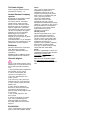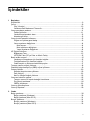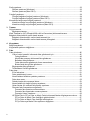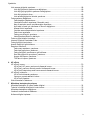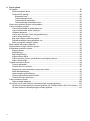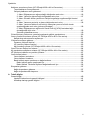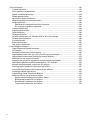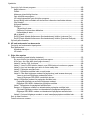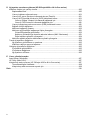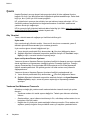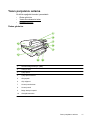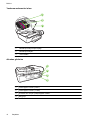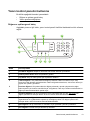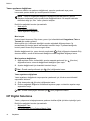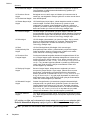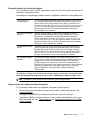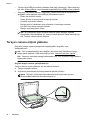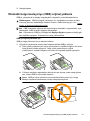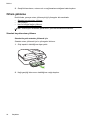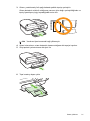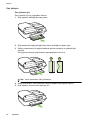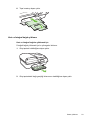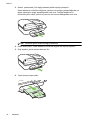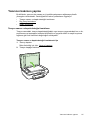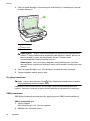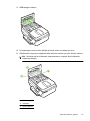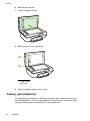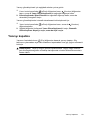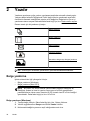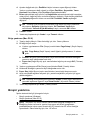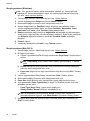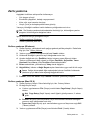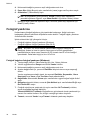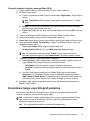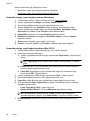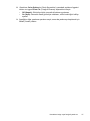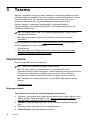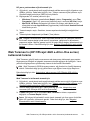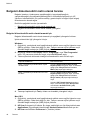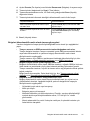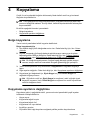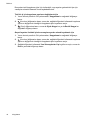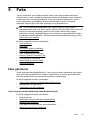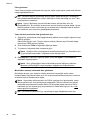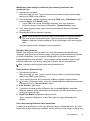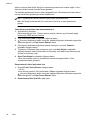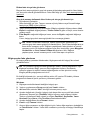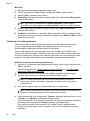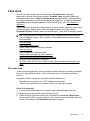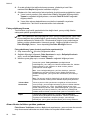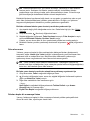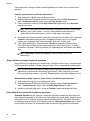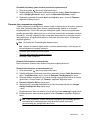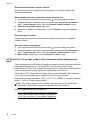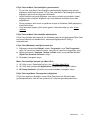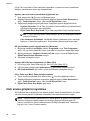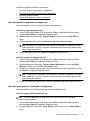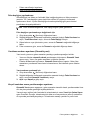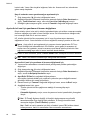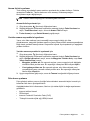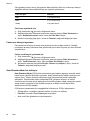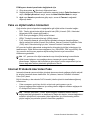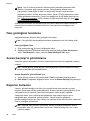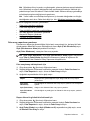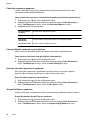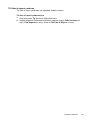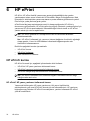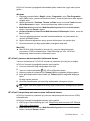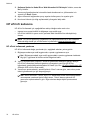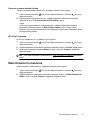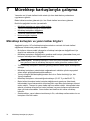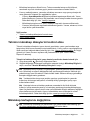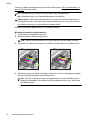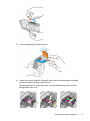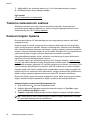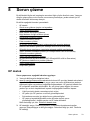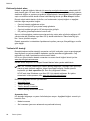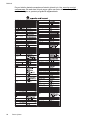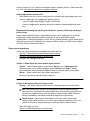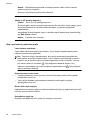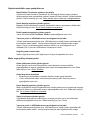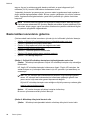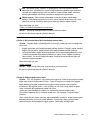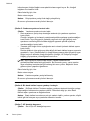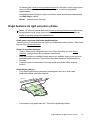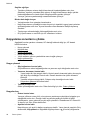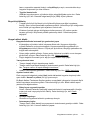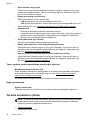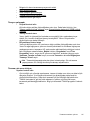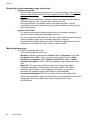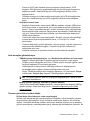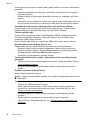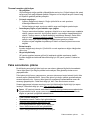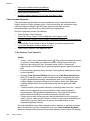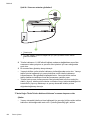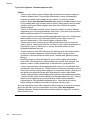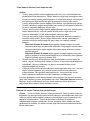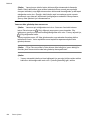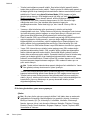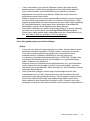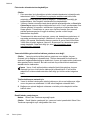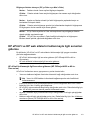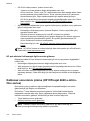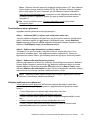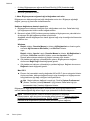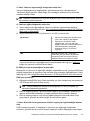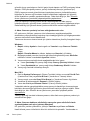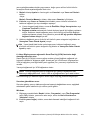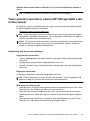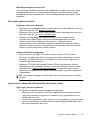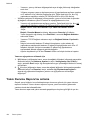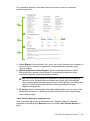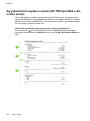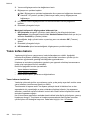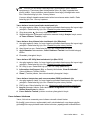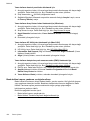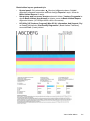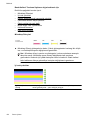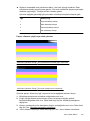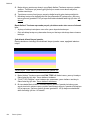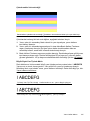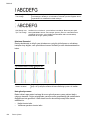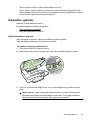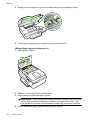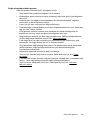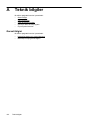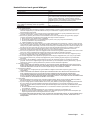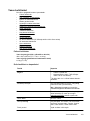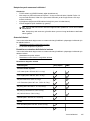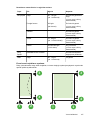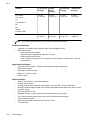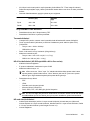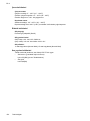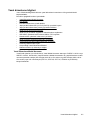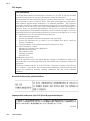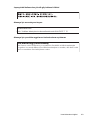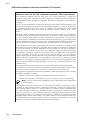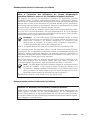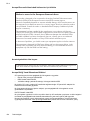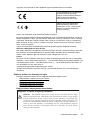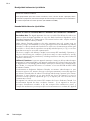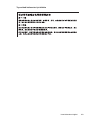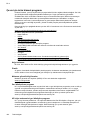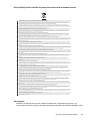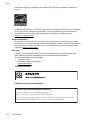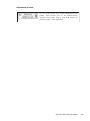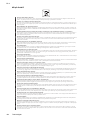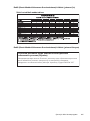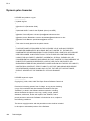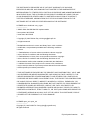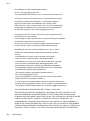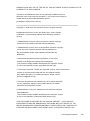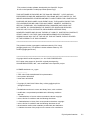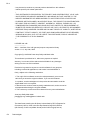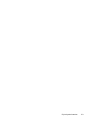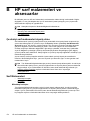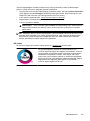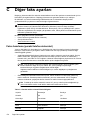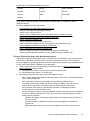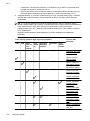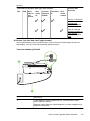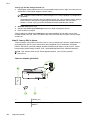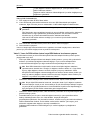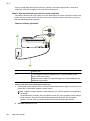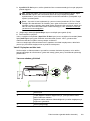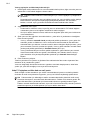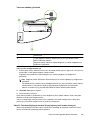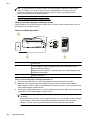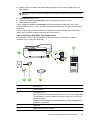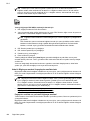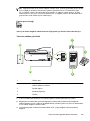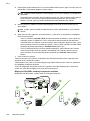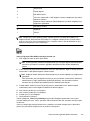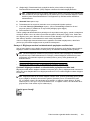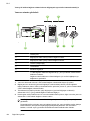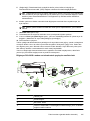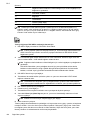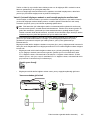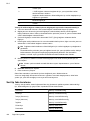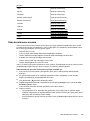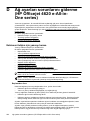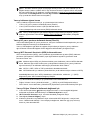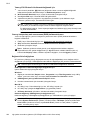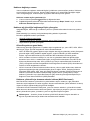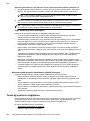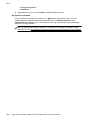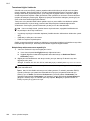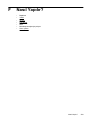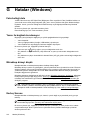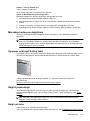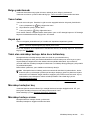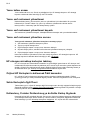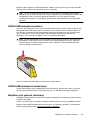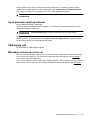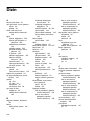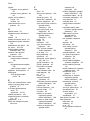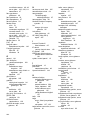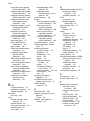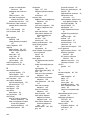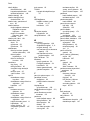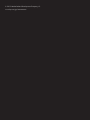OFFICEJET 4610/4620
Kullanıcı Kılavuzu


HP Officejet 4610 All-in-One
series/HP Officejet 4620 e-
All-in-One series
Kullanıcı Kılavuzu

Telif hakkı bilgileri
© 2012 Copyright Hewlett-Packard
Development Company, L.P.
Hewlett-Packard Company
uyarıları
Bu belgede yer alan bilgiler önceden
bildirilmeksizin değiştirilebilir.
Tüm hakları saklıdır. Telif hakları
yasalarında izin verilen durumlar
dışında, önceden Hewlett-Packard
şirketinden yazılı izin alınmadan bu
belgenin çoğaltılması, uyarlanması
veya başka bir dile çevrilmesi yasaktır.
HP ürün ve hizmetlerine ait yegane
garantiler, bu ürün ve hizmetlerle
birlikte sağlanan açık garanti
bildirimlerinde sıralanmıştır. Bu
belgede yer alan hiçbir şey ek garanti
oluşturacak şekilde
yorumlanmamalıdır. HP, bu belgedeki
teknik veya yazım hatalarından ya da
eksikliklerden sorumlu tutulamaz.
Bildirimler
Windows, Windows XP ve Windows
Vista, Microsoft Corporation
kuruluşunun ABD'de tescilli ticari
markalarıdır.
ENERGY STAR ve ENERGY STAR
markası ABD'de tescilli markalardır.
Güvenlik bilgileri
Yangın ya da elektrik çarpması riskini
azaltmak için, bu ürünü kullanırken her
zaman temel güvenlik önlemlerine
uyun.
1. Yazıcıyla birlikte gelen belgelerdeki
tüm talimatları okuyup anlayın.
2. Ürünün üzerinde yazan tüm
uyarılara ve yönergelere uyun.
3. Bu ürünü, temizlemeden önce
prizden çıkartın.
4. Bu ürünü suya yakın yerde veya
ıslakken kurmayın veya kullanmayın.
5. Ürünü sabit bir yüzeye güvenli bir
şekilde kurun.
6. Ürünü, kimsenin elektrik hat
kablosunun üzerine basamayacağı
veya kabloya takılamayacağı ve
kablonun zarar görmeyeceği korumalı
bir yere kurun.
7. Ürün normal çalışmazsa, bkz.
Sorun çözme.
8. Ürünün içinde kullanıcının bakım
veya onarım yapabileceği parça
bulunmamaktadır. Servisle ilgili
konularda yetkili servis personeline
başvurun.
Erişilebilirlik
Yazıcı, engelli kişilerin aygıta erişimine
yardımcı olan bazı özelliklere sahiptir.
Görsel
Yazıcı yazılımı, işletim sisteminizin
erişilebilirlik seçeneklerinin ve
özelliklerinin kullanımıyla, görsel
engellere veya düşük görme gücüne
sahip olanlar için erişilebilir hale gelir.
Yazıcı yazılımı ayrıca ekran
okuyucular, Braille alfabesi
okuyucuları ve sesten metne
uygulamaları gibi çoğu yardımcı
teknolojileri de destekler. Renk körlüğü
olanlar için, yazılımda ve yazıcı kontrol
panelinde kullanılan renkli düğmeler
ve sekmeler, uygun eylemi anlatan
basit metinlerle veya simge
etiketleriyle sunulmuştur.
Hareket yeteneği
Hareket zorluğu çekenler için, yazıcı
yazılımı işlevleri klavye komutları
yoluyla kullanılabilir. Yazılım ayrıca,
Yapışkan Tuşlar, Geçiş Tuşları, Filtre
Tuşları ve Fare Tuşları gibi Windows
erişilebilirlik seçeneklerini de
destekler. Yazıcı kapakları, düğmeleri,
kağıt tepsileri ve kağıt kılavuzları,
sınırlı güç ve ulaşım olanağına sahip
olanlar tarafından kullanılabilir.
Destek
Bu ürünün erişilebilirliği ve HP'nin ürün
erişilebilirliğine bağlılığı hakkı
nda daha
fazla bilgi için
www.hp.com/
accessibility adresindeki HP web
sitesini ziyaret edin.
MAC OS X'e ait erişilebilirlik bilgileri
için,
www.apple.com/accessibility
adresindeki Apple web sitesini ziyaret
edin.

İçindekiler
1Başlarken
Erişilebilirlik.................................................................................................................................9
Çevre........................................................................................................................................10
Güç Yönetimi......................................................................................................................10
Yazdırma Sarf Malzemesi Tasarrufu..................................................................................10
Yazıcı parçalarını anlama.........................................................................................................11
Önden görünüm..................................................................................................................11
Yazdırma malzemeleri alanı...............................................................................................12
Arkadan görünüm...............................................................................................................12
Yazıcı kontrol panelini kullanma...............................................................................................13
Düğme ve ışıklara genel bakış...........................................................................................13
Yazıcı ayarlarını değiştirme................................................................................................14
Mod seçme...................................................................................................................14
Mod ayarlarını değiştirme ............................................................................................14
Yazıcı ayarlarını değiştirme..........................................................................................14
HP Digital Solutions..................................................................................................................14
Bilgisayara Tara..................................................................................................................15
HP Dijital Faks (PC'ye Faks ve Mac'e Faks)......................................................................15
Baskı ortamı seçme..................................................................................................................15
Yazdırma ve kopyalama için önerilen kağıtlar....................................................................15
Fotoğ
raf baskısı için önerilen kağıtlar.................................................................................17
Ortam seçimi ve kullanımı hakkında ipuçları......................................................................17
Tarayıcı camına orijinal yükleme..............................................................................................18
Otomatik belge besleyiciye (OBB) orijinal yükleme..................................................................19
Ortam yükleme.........................................................................................................................20
Standart boyutta ortam yükleme.........................................................................................20
Zarf yükleyin.......................................................................................................................22
Kart ve fotoğraf kağıdı yükleme..........................................................................................23
Yazıcının bakımını yapma........................................................................................................25
Tarayıcı camını ve kapak desteğini temizleme...................................................................25
Dış yüzeyi temizleme .........................................................................................................26
OBB'yi temizleme...............................................................................................................26
Yazıcıyı güncelleştirme.............................................................................................................28
Yazıcıyı kapatma......................................................................................................................29
2Yazdır
Belge yazdırma.........................................................................................................................30
Belge yazdırma (Windows).................................................................................................30
Belge yazdırma (Mac OS X)...............................................................................................31
Broşür yazd
ırma.......................................................................................................................31
Broşür yazdırma (Windows)...............................................................................................32
Broşür yazdırma (Mac OS X)..............................................................................................32
1

Zarfa yazdırma..........................................................................................................................33
Zarflara yazdırma (Windows)..............................................................................................33
Zarflara yazdırma (Mac OS X)............................................................................................33
Fotoğraf yazdırma.....................................................................................................................34
Fotoğraf kağıdına fotoğraf yazdırma (Windows)................................................................34
Fotoğraf kağıdına fotoğraf yazdırma (Mac OS X)...............................................................35
Kenarlıksız belge veya fotoğraf yazdırma ...............................................................................35
Kenarlıksız belge veya fotoğraf yazdırma (Windows)........................................................36
Kenarlıksız belge veya fotoğraf yazdırma (Mac OS X).......................................................36
3 Tarama
Orijinal tarama..........................................................................................................................38
Bilgisayara tarama..............................................................................................................38
Web Taraması'nı (HP Officejet 4620 e-All-in-One series) kullanarak tarama..........................39
Belgeleri düzenlenebilir metin olarak tarama............................................................................40
Belgeleri düzenlenebilir metin olarak taramak için.............................................................40
Belgeleri düzenlenebilir metin olarak tarama yönergeleri...................................................41
4 Kopyalama
Belge kopyalama......................................................................................................................43
Kopyalama ayarlarını değiştirme..............................................................................................43
5Faks
Faks gönderme.........................................................................................................................45
Yazıcı kontrol panelini kullanarak faks göndermek için......................................................45
Faks gönderme.............................................................................................................46
Monitörden aramayı kullanarak faks gönderme...........................................................46
Bellekten faks gönderme..............................................................................................47
Faksı daha sonra göndermek üzere zamanlama.........................................................47
Birden fazla alıcıya faks gönderme..............................................................................49
Bilgisayardan faks gönderme.............................................................................................49
Telefondan el ile faks gönderme........................................................................................50
Faks alma.................................................................................................................................51
El ile faks alma....................................................................................................................51
Faks yedeklemeyi kurma....................................................................................................52
Alınan faksları bellekten yeniden yazdırma........................................................................52
Faks alma sırası.................................................................................................................53
Faksları başka bir numaraya iletme....................................................................................53
Alınan fakslar için kağıt boyutunu ayarlama.......................................................................54
Gelen fakslar için otomatik küçültmeyi ayarlama................................................................54
Önemsiz faks numaralarını engelleme...............................................................................55
Önemsiz faks listesine numara ekleme........................................................................55
Önemsiz faks listesinden numara çıkarma...................................................................56
Önemsiz Listesi Yazdırma............................................................................................56
HP Dijital Faks'ı (PC'ye Faks ve Mac'e Faks) kullanarak faksları bilgisayarınıza alma......56
PC'ye Faks ve Mac'e Faks özelliğinin gereksinimleri...................................................57
PC'ye Faks ve Mac'e Faks özelliğini etkinleştirme.......................................................57
PC'ye Faks veya Mac'e Faks ayarlarını değiştirme......................................................57
2

Hızlı arama girişlerini ayarlama................................................................................................58
Hızlı Kişi girişlerini ayarlama ve değiştirme........................................................................59
Hızlı Kişi grup girişlerini ayarlama ve değiştirme................................................................59
Hızlı Kişi girişlerini silme.....................................................................................................60
Hızlı arama girişlerinin listesini yazdırma............................................................................60
Faks ayarlarını değiştirme........................................................................................................60
Faks başlığını yapılandırma...............................................................................................61
Yanıtlama modunu ayarlama (Otomatik yanıt)...................................................................61
Kaç zil sesinden sonra yanıtlanacağını ayarlama..............................................................61
Ayırt edici zil sesi için yanıtlama zil tonunu değiştirme.......................................................62
Arama türünü ayarlama......................................................................................................63
Yeniden arama seçeneklerini ayarlama.............................................................................63
Faks hızı
nı ayarlama..........................................................................................................63
Faksın ses düzeyini ayarlama............................................................................................64
Hata Düzeltme Modu'nu belirleyin......................................................................................64
Faks ve dijital telefon hizmetleri................................................................................................65
Internet Protokolü üzerinden Faks............................................................................................65
Faks günlüğünü temizleme.......................................................................................................66
Arama Geçmişi'ni görüntüleme.................................................................................................66
Raporları kullanma...................................................................................................................66
Faks onay raporlarını yazdırma..........................................................................................67
Faks hata raporlarını yazdırma...........................................................................................68
Faks günlüğünü yazdırma ve görüntüleme........................................................................68
Son faks işleminin ayrıntılarını yazdırma............................................................................68
Arayan No Raporu yazdırma..............................................................................................68
T30 faks izi raporu yazdırma..............................................................................................69
6HP ePrint
HP ePrint'i kurma......................................................................................................................70
HP ePrint'i HP yazıcı yazılımını kullanarak kurma .............................................................70
HP ePrint'i yazıcının kontrol panelini kullanarak kurma......................................................71
HP ePrint'i katıştırılmış web sunucusunu kullanarak kurma...............................................71
HP ePrint'i kullanma.................................................................................................................72
HP ePrint kullanarak yazdırma...........................................................................................72
Yazıcın
ın e-posta adresini bulma.......................................................................................73
HP ePrint'i kapatma............................................................................................................73
Web Hizmetleri'ni kaldırma.......................................................................................................73
7 Mürekkep kartuşlarıyla çalışma
Mürekkep kartuşları ve yazıcı kafası bilgileri............................................................................74
Tahmini mürekkep düzeylerini kontrol etme.............................................................................75
Mürekkep kartuşlarını değiştirme.............................................................................................75
Yazdırma malzemelerini saklama.............................................................................................78
Kullanım bilgileri toplama..........................................................................................................78
İçindekiler
3

8 Sorun çözme
HP destek.................................................................................................................................79
Elektronik destek alma.......................................................................................................80
Telefonla HP desteği..........................................................................................................80
Aramadan önce............................................................................................................80
Telefon desteği süresi..................................................................................................81
Telefon destek numaraları............................................................................................81
Telefon desteği süresinden sonra................................................................................83
Genel sorun giderme ipuçları ve kaynakları.............................................................................83
Yazıcı sorunlarını çözme..........................................................................................................83
Yazıcı beklenmedik bir anda kapanıyor..............................................................................84
Yazıcı beklenmedik sesler çıkarıyor...................................................................................84
Hizalama başarısız.............................................................................................................84
Yazıcı yanıt vermiyor (hiçbir şey yazdırılmıyor)..................................................................84
Yazıcı yavaş yazdırıyor.......................................................................................................85
Boş veya kısmen yazdırılmış sayfa....................................................................................86
Sayfada eksiklikler veya yanlışlıklar var.............................................................................87
Metin veya grafik yerleşimi yanlı
ş.......................................................................................87
Baskı kalitesi sorunlarını giderme.............................................................................................88
Kağıt besleme ile ilgili sorunları çözme....................................................................................91
Kopyalama sorunlarını çözme..................................................................................................92
Kopya çıkmadı....................................................................................................................92
Kopyalar boş.......................................................................................................................92
Boyut küçültülmüş...............................................................................................................93
Kopya kalitesi düşük ..........................................................................................................93
Yazıcı sayfanın yarısını yazdırdıktan sonra kağıdı çıkarıyor..............................................94
Kağıt uyumsuzluğu.............................................................................................................94
Tarama sorunlarını çözme........................................................................................................94
Tarayıcı çalışmadı..............................................................................................................95
Tarama çok uzun sürüyor...................................................................................................95
Belgenin bir kısmı taranmamış veya metin eksik...............................................................96
Metin düzenlenemiyor........................................................................................................96
Hata mesajları görüntüleniyor.............................................................................................97
Taranan görüntünün kalitesi düşük....................................................................................97
Tarama kusurları görünüyor...............................................................................................99
Faks sorunları
nı çözme............................................................................................................99
Faks sınaması başarısız...................................................................................................100
HP ePrint'i ve HP web sitelerini kullanmayla ilgili sorunları giderme......................................113
HP ePrint'i kullanmayla ilgili sorunları giderme (HP Officejet 4620 e-All-in-One series). .113
HP web sitelerini kullanmayla ilgili sorunları giderme.......................................................114
4

Kablosuz sorunlarını çözme (HP Officejet 4620 e-All-in-One series).....................................114
Temel kablosuz sorun gidermesi......................................................................................115
Gelişmiş kablosuz sorun gidermesi..................................................................................115
1. Adım: Bilgisayarınızın ağınıza bağlı olduğundan emin olun...................................116
2. Adım: Yazıcının ağınıza bağlı olduğundan emin olun............................................117
3. Adım: Güvenlik duvarı yazılımının iletişimi engelleyip engellemediğini kontrol
edin.............................................................................................................................117
4. Adım: Yazıcının çevrimiçi ve hazır olduğundan emin olun.....................................118
5. Adım: Yazıcının kablosuz sürümünün varsayılan yazıcı sürücüsü olarak
ayarlandığ
ından emin olun (yalnızca Windows).........................................................118
6. Adım: Bilgisayarınızın ağınıza bir Sanal Özel Ağ (VPN) üzerinden bağlı
olmadığından emin olun.............................................................................................119
Sorunları giderdikten sonra .......................................................................................119
Güvenlik duvarı yazılımınızı yazıcılarla çalışacak şekilde yapılandırma................................120
Yazıcı yönetimi sorunlarını çözme (HP Officejet 4620 e-All-in-One series)...........................121
Katıştırılmış web sunucusu açılamıyor.............................................................................121
Yükleme sorunlarını giderme..................................................................................................122
Donanım yükleme önerileri...............................................................................................122
HP yazılımı yükleme önerileri...........................................................................................123
Ağ sorunların
ı çözme (HP Officejet 4620 e-All-in-One series).........................................123
Yazıcı Durumu Raporu'nu anlama..........................................................................................124
Ağ yapılandırma sayfasını anlama (HP Officejet 4620 e-All-in-One series)...........................126
HP yazılımını kaldırma ve yeniden yükleme...........................................................................127
Yazıcı kafası bakımı...............................................................................................................128
Yazıcı kafasını temizleme.................................................................................................128
Yazıcı kafasını hizalama...................................................................................................129
Baskı kalitesi raporu yazdırma ve değerlendirme.............................................................130
Baskı kalitesi raporu yazdırmak için...........................................................................131
Baskı Kalitesi Tanılama Sayfasını değerlendirmek için..............................................132
Sıkışmaları giderme................................................................................................................137
Kağıt sıkışmaları
nı giderme..............................................................................................137
Kağıt sıkışmalarından kaçınma........................................................................................139
A Teknik bilgiler
Garanti bilgisi..........................................................................................................................140
Hewlett-Packard sınırlı garanti bildirgesi..........................................................................141
Mürekkep kartuşu garanti bilgileri.....................................................................................142
İçindekiler
5

Yazıcı belirtimleri....................................................................................................................143
Fiziksel belirtimler.............................................................................................................143
Ürün özellikleri ve kapasiteleri..........................................................................................143
İşlemci ve bellek belirtimleri..............................................................................................144
Sistem gereksinimleri........................................................................................................144
Ağ iletişim kuralları belirtimleri..........................................................................................144
Katıştırılmış web sunucusu belirtimleri.............................................................................145
Ortam belirtimleri..............................................................................................................145
Desteklenen ortamların belirtimlerini anlama.............................................................145
En az kenar boşluklarını ayarlama.............................................................................147
Yazdırma belirtimleri.........................................................................................................148
Kopyalama belirtimleri......................................................................................................148
Faks belirtimleri.................................................................................................................148
Tarama belirtimleri............................................................................................................149
HP ePrint belirtimleri (HP Officejet 4620 e-All-in-One series)..........................................149
HP web sitesi belirtimleri...................................................................................................149
Çevre belirtimleri...............................................................................................................150
Elektrik belirtimleri.............................................................................................................150
Ses yayılımı belirtimleri.....................................................................................................150
Yasal düzenleme bilgileri........................................................................................................151
Yasal Düzenleme Model Numarası..................................................................................151
FCC beyanı.......................................................................................................................152
Kore'deki kullanıcılara yönelik bildirim..............................................................................152
Japonya'daki kullanı cılar için VCCI (Sınıf B) uyumluluk beyanı.......................................152
Japonya'daki kullanıcılara yönelik güç kablosu bildirimi...................................................153
Almanya için ses emisyonu beyanı..................................................................................153
Almanya için çevrebirim aygıtlar
ının bulundurulması açıklaması.....................................153
ABD telefon şebekesi kullanıcılarına bildirim: FCC koşulları............................................154
Kanada telefon şebekesi kullanıcıları için bildirim............................................................155
Almanya telefon şebekesi kullanıcıları için bildirim...........................................................155
Avrupa Ekonomik Alanı'ndaki kullanıcılar için bildirim......................................................156
Avustralya kablolu faks beyanı.........................................................................................156
Avrupa Birliği Yasal Düzenleme Bildirimi..........................................................................156
Kablosuz ürünler için düzenleyici bilgiler..........................................................................157
Radyo frekansı radyasyonuna maruz kalma..............................................................157
Brezilya'daki kullanıcılar için bildirim...........................................................................158
Kanada'daki kullanıcılar için bildirim...........................................................................158
Tayvan'daki kullanıcılar için bildirim............................................................................159
6

Çevre için ürün hizmet programı............................................................................................160
Kağıt kullanımı..................................................................................................................160
Plastik...............................................................................................................................160
Malzeme güvenlik bilgi formları........................................................................................160
Geri dönüştürme programı...............................................................................................160
HP inkjet malzemeleri geri dönüşüm programı.................................................................160
Avrupa Birliği’ndeki evlerdeki atık donanımın kullanıcılar tarafından atılması..................161
Güç tüketimi......................................................................................................................161
Kimyasal Maddeler...........................................................................................................162
Pil bilgisi............................................................................................................................162
Tayvan'da pil atma......................................................................................................162
California'lı kullanıcıların dikkatine..............................................................................162
Hollanda'da pil atma...................................................................................................163
AB pil direktifi....................................................................................................................164
RoHS (Zararlı Madde Kullanımının Sınırlandırılması) bildirimi (yalnızca Çin)..................165
RoHS (Zararlı Madde Kullanımının Sınırlandırılması
) bildirimi (yalnızca Ukrayna)..........165
Üçüncü şahıs lisansları...........................................................................................................166
B HP sarf malzemeleri ve aksesuarlar
Çevrimiçi sarf malzemeleri sipariş etme.................................................................................174
Sarf Malzemeleri.....................................................................................................................174
Mürekkep kartuşları..........................................................................................................174
HP ortamı..........................................................................................................................175
CDiğer faks ayarları
Faksı hazırlama (paralel telefon sistemleri)............................................................................176
Ev veya ofisiniz için doğru faks kurulumunu seçme.........................................................177
A Durumu: Ayrı faks hattı (sesli çağrı alınmaz)................................................................179
Vaka B: Yazıcıyı DSL ile kurma........................................................................................180
Vaka C: Yazıcı ile PBX telefon sistemi veya ISDN hattının kurulumunu yapma..............181
Vaka D: Aynı hat üzerinde ayırt edici zil sesine sahip faks..............................................182
Vaka E: Paylaşılan ses/faks hattı.....................................................................................183
Vaka F: Paylaşılan ses/faks hattı ve sesli posta...............................................................184
Vaka G: Faks hattı bilgisayar modemi ile paylaşılmış (sesli arama alınmıyor).................185
Yazıcıyı çevirmeli bilgisayar modemiyle kurma..........................................................186
Yazıcıyı bilgisayar DSL/ADSL modemiyle kurma.......................................................187
Vaka H: Bilgisayar modemi ile paylaşılan ses/faks hattı..................................................188
Paylaşılan ses/faks ve çevirmeli bilgisayar modemi...................................................188
Bilgisayar DSL/ADSL modemiyle paylaşılan ses/faks................................................190
Vaka I: Telesekreter ile paylaşılan ses/faks hattı.............................................................192
Senaryo J: Bilgisayar modemi ve telesekreterle paylaşılan ses/faks hattı.......................193
Çevirmeli bilgisayar modemi ve telesekreterle paylaşılan ses/faks hattı....................193
Bilgisayar DSL/ADSL modem ve telesekreterle paylaşılan ses/faks hattı..................195
Vaka K: Çevirmeli bilgisayar modemi ve sesli mesajla paylaşılan ses/faks hattı.............197
Seri tip faks kurulumu.............................................................................................................198
Faks kurulumunu sınama.......................................................................................................199
İçindekiler
7

DAğ ayarları sorunlarını giderme (HP Officejet 4620 e-All-in-One series)
Kablosuz iletişim için yazıcıyı kurma......................................................................................200
Başlamadan önce.............................................................................................................200
Yazıcıyı kablosuz ağınıza kurma......................................................................................201
Yazıcıyı HP yazıcı yazılımını kullanarak kurma (Önerilir).................................................201
Yazıcıyı WiFi Korumalı Kurulum'u (WPS) kullanarak kurma............................................201
Yazıcıyı Düğme Yöntemi'ni kullanarak bağlamak için................................................201
Yazıcıyı PIN Yöntemi'ni kullanarak bağlamak için......................................................202
Yazıcıyı katıştırılmış web sunucusunu (EWS) kullanarak kurma.....................................202
Bağlant
ı türünü değiştirme................................................................................................202
Kablosuz bağlantıyı sınama.............................................................................................203
Kablosuz ağ güvenliğini sağlamaya ilişkin yönergeler......................................................203
Güvenlik ayarlarına genel bakış.................................................................................203
Kablosuz yönlendiriciye donanım adresleri ekleme (MAC filtrelemesi)......................203
Diğer kablosuz güvenlik yönergeleri...........................................................................204
Kablosuz ağdaki parazitin azaltılmasına yönelik yönergeler............................................204
Temel ağ ayarlarını değiştirme...............................................................................................204
Ağ ayarlarını görüntüleme ve yazdırma............................................................................205
Kablosuz radyoyu açma ve kapatma................................................................................205
Gelişmiş ağ ayarlarını değiştirme...........................................................................................205
IP ayarlarını görüntüleme.................................................................................................205
IP ayarlarını değiştirme.....................................................................................................205
Ağ ayarlarını s
ıfırlama.......................................................................................................206
EYazıcı yönetimi araçları
Araç Kutusu (Windows)..........................................................................................................207
HP Utility (Mac OS X).............................................................................................................207
Katıştırılmış web sunucusu (HP Officejet 4620 e-All-in-One series)......................................207
Tanımlama bilgileri hakkında............................................................................................208
Katıştırılmış web sunucusunu açmak için.........................................................................208
Dizin.............................................................................................................................................218
8

1Başlarken
Bu kılavuzda, yazıcının nasıl kullanılacağı ve sorunların nasıl çözüleceği
anlatılmaktadır.
•
Erişilebilirlik
•
Çevre
•
Yazıcı parçalarını anlama
•
Yazıcı kontrol panelini kullanma
•
HP Digital Solutions
•
Baskı ortamı seçme
•
Tarayıcı camına orijinal yükleme
•
Otomatik belge besleyiciye (OBB) orijinal yükleme
•
Ortam yükleme
•
Yazıcının bakımını yapma
•
Yazıcıyı güncelleştirme
•
Yazıcıyı kapatma
Not Yazıcıyı, Windows XP Starter Edition, Windows Vista Starter Edition veya
Windows 7 Starter Edition ile çalışan bir bilgisayarla kullanıyorsanız, bazı özellikler
kullanılamayabilir. Daha fazla bilgi için, bkz.
Sistem gereksinimleri.
Erişilebilirlik
Yazıcı, engelli kişilerin aygıta erişimine yardımcı olan bazı özelliklere sahiptir.
Görsel
Yazıcıyla birlikte verilen HP yazılımı, işletim sisteminizin erişilebilirlik seçeneklerinin ve
özelliklerinin kullanı mıyla, görsel engelli veya düşük görme gücüne sahip olanlar için
erişilebilir hale gelir. Yazılım ayrıca ekran okuyucular, Braille alfabesi okuyucuları ve
sesten metne uygulamaları gibi çoğu yardımcı teknolojileri de destekler. Renk körlüğü
olanlar için, HP yazılımında ve yazıcı kontrol panelinde kullanılan renkli düğmeler ve
sekmeler, uygun eylemi anlatan basit metinlerle veya simge etiketleriyle sunulmuştur.
Hareket yeteneği
Hareket engeline sahip olanlar için HP yazılım işlevleri, klavye komutları yoluyla
yürütülebilir. HP yazılımı ayrıca Yap
ışkan Tuşlar, Geçiş Tuşları, Filtre Tuşları ve Fare
Tuşları gibi Windows erişilebilirlik seçeneklerini de destekler. Yazıcı kapakları,
düğmeleri, kağıt tepsileri ve kağıt kılavuzları, sınırlı güç ve ulaşım olanağına sahip
olanlar tarafından kullanılabilir.
Destek
Bu yazıcının erişilebilirliği ve HP'nin ürün erişilebilirliğine bağlılığı hakkında daha fazla
bilgi için
www.hp.com/accessibility adresindeki HP web sitesini ziyaret edin.
MAC OS X'e ait erişilebilirlik bilgileri için,
www.apple.com/accessibility adresindeki
Apple web sitesini ziyaret edin.
Başlarken 9

Çevre
Hewlett-Packard, çevreye duyarlı bakış açısıyla kaliteli ürünler sağlama ilkesine
bağlıdır. Bu ürün, geri dönüşüme katkı sağlayacak şekilde tasarlanmıştır. Daha fazla
bilgi için, bkz.
Çevre için ürün hizmet programı.
HP, müşterilerinin çevreye olan etkilerini en aza indirmeyi amaç edinmiştir. HP, bu
özellikleri yazdırma seçeneklerinizi değerlendirmenize ve etkilerini azaltmanı za
yardımcı olmak için sağlamıştır.
HP'nin çevreyle ilgili girişimleri hakkında daha fazla bilgi için lütfen
www.hp.com/hpinfo/
globalcitizenship/environment/ adresini ziyaret edin.
Güç Yönetimi
Yazıcı, elektrik tasarrufu sağlayan şu özelliklerle birlikte gelir:
Uyku modu
Uyku modunda güç tüketimi azaltılır. Yazıcının ilk kurulumu sonrasında, yazıcı 5
dakikalık işlemsizlik sonrasında Uyku moduna girecektir.
Uyku moduna girme süresini değiştirmek için
1.
Yazıcı kontrol panelindeki Giriş ekranından,
(Kurulum) düğmesine basın.
2. Sağdaki düğmeleri kullanarak seçenekler arasında ilerleyin ve Tercihler'i seçin,
Uyku'yu seçin, sonra da istenilen seçeneği seçin.
Açma ve Kapatma Zamanı Ayarlama
Yazıcının Açma ve Kapatma Zamanı Ayarlama özelliğini kullanarak yazıcının otomatik
olarak açılmasını ve kapanmasını istediğiniz günleri ve saatleri belirleyin. Örneğin,
yazıcıyı Pazartesi'den Cuma'ya kadar 08:00'da açılacak ve 20:00'da kapanacak
şekilde zamanlayabilirsiniz. Bu şekilde geceleri ve hafta sonları enerji tasarrufu
sağlayacaksınız.
Yazıcının Açma ve Kapatma Zamanı Ayarlama özelliğini yapılandırmak için
1.
Yazıcı kontrol panelindeki Giriş ekran
ından, (Kurulum) düğmesine basın.
2. Sağdaki düğmeleri kullanarak seçenekler arasında ilerleyin ve Açma/Kapatma
Zamanı Ayarla'yı seçin, sonra da yazının açılacağı ve kapanacağı zamanı
ayarlayın.
Yazdırma Sarf Malzemesi Tasarrufu
Mürekkep ve kağıt gibi yazdırma sarf malzemelerinden tasarruf etmek için şunları
deneyin:
•Yazdırma modunu bir taslak ayarına değiştirin. Taslak ayarı daha az mürekkep
kullanır.
• Gerekmedikçe, yazıcı kafasını temizlemeyin. Bu, mürekkep sarfına neden olur ve
kartuşların ömrünü kısaltır.
•Kağıdın her iki yüzüne de yazdırarak kağıt kullanımını azaltın. Önce sadece tek
sayfaları yazdırıp kağıtları ters çevirdikten sonra, çift sayfaları yazdırabilirsiniz.
Bölüm 1
10 Başlarken

Yazıcı parçalarını anlama
Bu bölüm aşağıdaki konuları içermektedir:
•
Önden görünüm
•
Yazdırma malzemeleri alanı
•
Arkadan görünüm
Önden görünüm
1
2
3
4
5
6
7
8
10
9
1 Otomatik belge besleyici (OBB)
2Tarayıcı camı
3Çıkış tepsisi
4Çıkış tepsisi uzantısı
5Giriş tepsisi
6Güç düğmesi
7 Kontrol paneli ekranı
8 Kontrol paneli
9 Belge besleyici tepsisi
10 Genişlik kılavuzları
Yazıcı parçalarını anlama 11

Yazdırma malzemeleri alanı
2
3
1
1 Mürekkep kartuşu erişim kapağı
2 Mürekkep kartuşları
3Yazıcı kafası
Arkadan görünüm
1
2
3
4
1 Faks bağlantı noktası (2-EXT)
2 Faks bağlantı noktası (1-LINE)
3 Evrensel seri veriyolu (USB) bağlantı noktası
4Güç girişi
Bölüm 1
12 Başlarken

Yazıcı kontrol panelini kullanma
Bu bölüm aşağıdaki konuları içermektedir:
•
Düğme ve ışıklara genel bakış
•
Yazıcı ayarlarını değiştirme
Düğme ve ışıklara genel bakış
Aşağıdaki şema ve ilgili tablo, yazıcı kontrol paneli özellikleri hakkında hı zlı bir referans
sağlar.
1
2
abc
3
def
4
ghi
5
jkl
6
mno
7
pqrs
8
tuv
9
wxyz
*
@
0
#
_
?
1
2
3
45
6
7
8
9
Etiket Ad ve Açıklama
1 Ana Ekran düğmesi: Başka bir ekrandan ana ekrana dönmek için kullanılır.
2 Kontrol paneli ekranı: Menü seçeneklerini gösterir.
3Tuş takımı: Sayı ve metin girmek için tuş takımını kullanın.
4Yardım düğmesi: Giriş ekranından bu düğmeye basmak Yardım menüsünü açar. Giriş
ekranı dışındaki ekranlar görüntülenirken Yardım düğmesine basılması, söz konusu ekran için
geçerli olan yardımı görüntüler.
5 Kurulum düğmesi: Giriş ekranından bu düğmeye basmak, raporlar oluşturmak ve diğer
bakım ayarları için Kurulum menüsünü açar. Kopyalama, Faks veya Tarama menülerinden bu
düğmeye basmak kullanılabilir ayarları açar.
6 HP ePrint düğmesi: HP ePrint menüsünü açar. Daha fazla bilgi için, bkz.
HP ePrint. Bu
düğme yalnızca HP Officejet 4620 e-All-in-One series üzerinde kullanılabilirdir.
7Kablosuz radyo düğmesi: Kablosuz Özeti'ni görüntülemek veya yazdırmak ya da Kurulum
seçeneklerine ve Ağ Menüsüne erişmek için bu düğmeye basın. Bu düğme yalnızca HP
Officejet 4620 e-All-in-One series üzerinde kullanılabilirdir.
8 İptal düğmesi: Bir işi durdurmak, bir menüden veya ayarlardan çıkmak için kullanılır.
9Geri düğmesi: Önceki menüye dönmek için kullanılır.
Yazıcı kontrol panelini kullanma 13

Yazıcı ayarlarını değiştirme
Yazıcının modunu ve ayarlarını değiştirmek, raporları yazdırmak veya yazıcı
konusunda yardım almak için kontrol panelini kullanın.
İpucu Yazıcı bir bilgisayara bağlıysa, bilgisayarınızda bulunan HP yazılım
araçlarını kullanarak yazıcı ayarlarını da değiştirebilirsiniz. Bu araçlar hakkında
daha fazla bilgi için, bkz.
Yazıcı yönetimi araçları.
Bu bölüm aşağıdaki konuları içermektedir:
•
Mod seçme
•
Mod ayarlarını değiştirme
•
Yazıcı ayarlarını değiştirme
Mod seçme
Kontrol paneli ekranının Giriş ekranı, yazıcı için kullanılabilecek Kopyalama, Faks ve
Tarama gibi modları gösterir.
Mod seçmek için, kullanmak istediğiniz modun sağındaki düğmeye basın. İşi
tamamlamak için kontrol paneli ekranındaki istemleri izleyin. İş tamamlandığında,
kontrol paneli ekranı Giriş ekranına geri döner.
Modları değiştirmek için, yazıcı kontrol panelindeki
(Giriş) düğmesine basarak Giriş
ekranına dönün, sonra da kullanmak istediğiniz modun sağındaki düğmeye basın.
Mod ayarlarını değiştirme
1.
Mod seçtikten sonra, kullanılabilir ayarlar arasında gezinmek için
(Kurulum)
düğmesine basın, sonra da değiştirmek istediğiniz ayarı seçin.
2. Ayarları değiştirmek için ekrandaki istemleri izleyin.
Not Önceki menüye dönmek için (Geri) düğmesine basın.
Yazıcı ayarlarını değiştirme
Yazıcı ayarlarını değiştirmek veya raporları yazdırmak için, Kurulum menüsündeki
seçenekleri kullanın:
1.
Giriş ekranından,
(Kurulum) düğmesine basın.
2. Ekranın sağındaki düğmeleri kullanarak kaydırma yapın ve istenilen ayarları veya
seçenekleri seçin.
Not Önceki menüye geri dönmek için (Geri) düğmesine basın.
HP Digital Solutions
Yazıcı, çalışmanızı kolaylaştırmanıza yardımcı olabilen dijital çözümler topluluğu içerir.
Bu bölüm aşağıdaki konuları içermektedir:
•
Bilgisayara Tara
•
HP Dijital Faks (PC'ye Faks ve Mac'e Faks)
Bölüm 1
14 Başlarken

Bilgisayara Tara
Yazıcının yanına gidip kontrol panelindeki bir düğmeye basarak belgeleri doğrudan
bilgisayara tarayabilirsiniz. Ardından taranan belgeleri e-postanıza ekleyerek iş
ortaklarınızla paylaşabilirsiniz.
Daha fazla bilgi için, bkz.
Tarama.
HP Dijital Faks (PC'ye Faks ve Mac'e Faks)
Kağıt destesi içine yanlış şekilde yerleştirilmiş önemli faksları bir daha asla
kaybetmeyin!
Faksları otomatik olarak almak ve doğrudan bilgisayarınıza kaydetmek için PC'ye Faks
ve Mac'e Faks özelliğini kullanın. PC'ye Faks ve Mac'e Faks özelikleri ile fakslarınızın
dijital kopyalarını kolayca depolayabilir ve kağıt yığınlarıyla uğraşmaktan kurtulursunuz.
Ayrıca faksları yazdırmayı tamamen kapatabilir, böylece kağıt ve mürekkep
harcamanızdan tasarruf edebilir ve kağıt tüketimi ve atıklarının azaltılmasına yardımcı
olabilirsiniz.
Daha fazla bilgi için, bkz.
HP Dijital Faks'ı (PC'ye Faks ve Mac'e Faks) kullanarak
faksları bilgisayarınıza alma.
Baskı ortamı seçme
Yazıcı, birçok ofis ortamı türüyle iyi çalışacak şekilde tasarlanmıştır. Büyük miktarlarda
alım yapmadan önce çeşitli baskı ortamlarını denemekte yarar vardır. En iyi baskı
kalitesi için HP ortamlarını kullanın. HP ortamları hakkında daha fazla bilgi için
www.hp.com adresindeki HP web sitesini ziyaret edin.
HP, günlük belgelerin yazdırılması ve kopyalanması için
ColorLok logosunu taşıyan düz kağıtları önermektedir. ColorLok
logosunun olduğu tüm kağıtlar baskı kalitesi güvencesi
standartlarına uygun olarak bağımsız kuruluşlarca sınanmıştır.
Bu kağıtlar keskin, canlı renklere ve net siyah renge sahip
belgeler üretir ve normal düz kağıtlardan daha hızlı kurur.
Başlıca kağıt üreticilerinin sağladığı çeşitli ağırlık ve boyutlardaki
ColorLok logolu kağıtları tercih edin.
Bu bölüm aşağıdaki konuları içermektedir:
•
Yazdırma ve kopyalama için önerilen kağıtlar
•
Fotoğraf baskısı için önerilen kağıtlar
•
Ortam seçimi ve kullanımı hakkında ipuçları
Yazdırma ve kopyalama için önerilen kağıtlar
HP, en iyi yazdırma kalitesi için, yazdırdığınız proje için özel olarak tasarlanmış HP
kağıtlarını kullanmanızı önerir.
Bulunduğunuz ülkeye/bölgeye bağlı olarak bu kağıtlardan bazılarını bulamayabilirsiniz.
HP Broşür Kağıdı Bu kağıtlar çift taraflı kullanım için iki tarafı da mat ya da parlak
yüzeylidir. Broşürler ve zarf biçiminde katlanabilen el ilanları gibi
Baskı ortamı seçme 15

HP Professional Kağıdı profesyonel kalitede pazarlama malzemeleri oluşturmak ve ayrıca,
rapor kapakları ve takvimlerde kullanılabilecek iş grafikleri için
mükemmel bir seçimdir.
HP Premium Sunum
Kağıdı
HP Professional Kağıdı
Bu kağıtlar sunum, teklif, rapor ve bültenler için kusursuz olan iki
taraflı ağır, mat kağıtlardır. Etkileyici görünüm ve doku vermek üzere
kalın üretilmişlerdir.
HP Parlak Beyaz Inkjet
Kağıdı
HP Parlak Beyaz Inkjet Kağıdı, yüksek karşıtlıkta renkler ve keskin
metinler sağlar. İki taraflı renkli yazdırma için yeterince opak
olduğundan ve arkasını göstermediğinden, bültenler, raporlar ve
broşürler için idealdir. Daha az bulaşan, daha koyu siyah tonları ve
daha canlı renkler için ColorLok Technology özelliğini taşır.
HP Yazdı
rma Kağıdı HP Baskı Kağıdı yüksek kaliteli çok işlevli kağıttır. Standart çok
amaçlı kağıtlara veya fotokopi kağıtlarına basılan belgelere göre daha
gerçek görünüm sağlar. Daha az bulaşan, daha koyu siyah tonları ve
daha canlı renkler için ColorLok Technology özelliğini taşır.
HP Ofis Kağıdı HP Ofis Kağıdı yüksek kaliteli, çok işlevli bir kağıttır. Kopya, taslak,
duyuru ve diğer günlük belgeler için uygundur. Daha az bulaşan,
daha koyu siyah tonları ve daha canlı renkler için ColorLok
Technology özelliğini taşır.
HP Geri
Dönüştürülmüş Ofis
Kağıdı
HP Geri Dönüştürülmüş Ofis Kağıd
ı %30 oranında geri
dönüştürülmüş liften üretilen, yüksek kaliteli çok işlevli bir kağıttır.
Daha az bulaşan, daha koyu siyah tonları ve daha canlı renkler
sunan ColorLok Technology özelliğine sahiptir.
HP Premium Plus
Fotoğraf Kağıdı
Profesyonel kalitede fotoğraflar üretilmesini sağlamak üzere HP’nin
en iyi fotoğraf kağıdı ağırdır. Mürekkep bulaşmasının önlenmesi için
hemen kuruyan bir yüzeye sahiptir. Suya, lekeye, parmak izine ve
neme dayanıklıdır. A4, 8,5 x 11 inç, 10 x 15 cm (4 x 6 inç) ve 13 x 18
cm (5 x 7 inç) de dahil çeşitli boyutlarda ve parlak veya hafif parlak
(saten mat) olmak üzere iki yüzeyle sunulmaktadır. Daha uzun
ömürlü belgeler için asitsizdir.
HP Gelişmiş Fotoğraf
Kağıdı
Bu kalın fotoğraf kağıdı, bulaşmamasını
sağlamak için hemen
kuruyan bir yüzeye sahiptir. Suya, lekeye, parmak izine ve neme
dayanıklıdır. Yazdırdıklarınız fotoğrafçıda basılmış fotoğraflara
benzer görünümde ve dokuda olur. A4, 8,5 x 11 inç, 10 x 15 cm (4 x
6 inç) ve 13x18 cm (5 x 7 inç) gibi çeşitli boyutlarda ve parlak veya
hafif parlak (saten mat) olmak üzere iki farklı yüzeyle sunulmaktadır.
Daha uzun ömürlü belgeler için asitsizdir.
HP Gündelik Fotoğraf
Kağıdı
Sıradan fotoğraf baskısı için tasarlanmış kağıdı kullanarak düşük
maliyette renkli, her günlük anlık görüntüler yazdırın. Bu ekonomik
fotoğraf kağıdı kolay kullanım için hızlı kurur. Bu kağıdı mürekkep
püskürtmeli bir yazıcı ile kullanarak keskin ve net resimler elde edin.
8,5 x 11 inç, A4, 4 x 6 inç ve 10 x 15 cm boyutlarında yarı parlak
yüzeyle sunulmaktadır. Uzun ömürlü belgeler için asitsizdir.
HP Ütüyle Aktarma
Kağıdı
HP Ütüyle Aktarma Kağıtları (renkli, açık renkli veya beyaz kumaşlar
için), dijital fotoğraflarınızdan ütüyle özel tişörtler oluşturmak için ideal
bir çözümdür.
HP kağıtları ve diğer sarf malzemelerini sipariş etmek için www.hp.com adresine gidin.
Ürün ve Hizmetlerde Alışveriş başlığına gidin ve Mürekkep, toner ve kağıt'ı seçin.
Not Şu anda HP web sitesinin bazı bölümleri yalnızca İngilizcedir.
Bölüm 1
(devamı)
16 Başlarken
Sayfa yükleniyor...
Sayfa yükleniyor...
Sayfa yükleniyor...
Sayfa yükleniyor...
Sayfa yükleniyor...
Sayfa yükleniyor...
Sayfa yükleniyor...
Sayfa yükleniyor...
Sayfa yükleniyor...
Sayfa yükleniyor...
Sayfa yükleniyor...
Sayfa yükleniyor...
Sayfa yükleniyor...
Sayfa yükleniyor...
Sayfa yükleniyor...
Sayfa yükleniyor...
Sayfa yükleniyor...
Sayfa yükleniyor...
Sayfa yükleniyor...
Sayfa yükleniyor...
Sayfa yükleniyor...
Sayfa yükleniyor...
Sayfa yükleniyor...
Sayfa yükleniyor...
Sayfa yükleniyor...
Sayfa yükleniyor...
Sayfa yükleniyor...
Sayfa yükleniyor...
Sayfa yükleniyor...
Sayfa yükleniyor...
Sayfa yükleniyor...
Sayfa yükleniyor...
Sayfa yükleniyor...
Sayfa yükleniyor...
Sayfa yükleniyor...
Sayfa yükleniyor...
Sayfa yükleniyor...
Sayfa yükleniyor...
Sayfa yükleniyor...
Sayfa yükleniyor...
Sayfa yükleniyor...
Sayfa yükleniyor...
Sayfa yükleniyor...
Sayfa yükleniyor...
Sayfa yükleniyor...
Sayfa yükleniyor...
Sayfa yükleniyor...
Sayfa yükleniyor...
Sayfa yükleniyor...
Sayfa yükleniyor...
Sayfa yükleniyor...
Sayfa yükleniyor...
Sayfa yükleniyor...
Sayfa yükleniyor...
Sayfa yükleniyor...
Sayfa yükleniyor...
Sayfa yükleniyor...
Sayfa yükleniyor...
Sayfa yükleniyor...
Sayfa yükleniyor...
Sayfa yükleniyor...
Sayfa yükleniyor...
Sayfa yükleniyor...
Sayfa yükleniyor...
Sayfa yükleniyor...
Sayfa yükleniyor...
Sayfa yükleniyor...
Sayfa yükleniyor...
Sayfa yükleniyor...
Sayfa yükleniyor...
Sayfa yükleniyor...
Sayfa yükleniyor...
Sayfa yükleniyor...
Sayfa yükleniyor...
Sayfa yükleniyor...
Sayfa yükleniyor...
Sayfa yükleniyor...
Sayfa yükleniyor...
Sayfa yükleniyor...
Sayfa yükleniyor...
Sayfa yükleniyor...
Sayfa yükleniyor...
Sayfa yükleniyor...
Sayfa yükleniyor...
Sayfa yükleniyor...
Sayfa yükleniyor...
Sayfa yükleniyor...
Sayfa yükleniyor...
Sayfa yükleniyor...
Sayfa yükleniyor...
Sayfa yükleniyor...
Sayfa yükleniyor...
Sayfa yükleniyor...
Sayfa yükleniyor...
Sayfa yükleniyor...
Sayfa yükleniyor...
Sayfa yükleniyor...
Sayfa yükleniyor...
Sayfa yükleniyor...
Sayfa yükleniyor...
Sayfa yükleniyor...
Sayfa yükleniyor...
Sayfa yükleniyor...
Sayfa yükleniyor...
Sayfa yükleniyor...
Sayfa yükleniyor...
Sayfa yükleniyor...
Sayfa yükleniyor...
Sayfa yükleniyor...
Sayfa yükleniyor...
Sayfa yükleniyor...
Sayfa yükleniyor...
Sayfa yükleniyor...
Sayfa yükleniyor...
Sayfa yükleniyor...
Sayfa yükleniyor...
Sayfa yükleniyor...
Sayfa yükleniyor...
Sayfa yükleniyor...
Sayfa yükleniyor...
Sayfa yükleniyor...
Sayfa yükleniyor...
Sayfa yükleniyor...
Sayfa yükleniyor...
Sayfa yükleniyor...
Sayfa yükleniyor...
Sayfa yükleniyor...
Sayfa yükleniyor...
Sayfa yükleniyor...
Sayfa yükleniyor...
Sayfa yükleniyor...
Sayfa yükleniyor...
Sayfa yükleniyor...
Sayfa yükleniyor...
Sayfa yükleniyor...
Sayfa yükleniyor...
Sayfa yükleniyor...
Sayfa yükleniyor...
Sayfa yükleniyor...
Sayfa yükleniyor...
Sayfa yükleniyor...
Sayfa yükleniyor...
Sayfa yükleniyor...
Sayfa yükleniyor...
Sayfa yükleniyor...
Sayfa yükleniyor...
Sayfa yükleniyor...
Sayfa yükleniyor...
Sayfa yükleniyor...
Sayfa yükleniyor...
Sayfa yükleniyor...
Sayfa yükleniyor...
Sayfa yükleniyor...
Sayfa yükleniyor...
Sayfa yükleniyor...
Sayfa yükleniyor...
Sayfa yükleniyor...
Sayfa yükleniyor...
Sayfa yükleniyor...
Sayfa yükleniyor...
Sayfa yükleniyor...
Sayfa yükleniyor...
Sayfa yükleniyor...
Sayfa yükleniyor...
Sayfa yükleniyor...
Sayfa yükleniyor...
Sayfa yükleniyor...
Sayfa yükleniyor...
Sayfa yükleniyor...
Sayfa yükleniyor...
Sayfa yükleniyor...
Sayfa yükleniyor...
Sayfa yükleniyor...
Sayfa yükleniyor...
Sayfa yükleniyor...
Sayfa yükleniyor...
Sayfa yükleniyor...
Sayfa yükleniyor...
Sayfa yükleniyor...
Sayfa yükleniyor...
Sayfa yükleniyor...
Sayfa yükleniyor...
Sayfa yükleniyor...
Sayfa yükleniyor...
Sayfa yükleniyor...
Sayfa yükleniyor...
Sayfa yükleniyor...
Sayfa yükleniyor...
Sayfa yükleniyor...
Sayfa yükleniyor...
Sayfa yükleniyor...
Sayfa yükleniyor...
Sayfa yükleniyor...
Sayfa yükleniyor...
Sayfa yükleniyor...
Sayfa yükleniyor...
Sayfa yükleniyor...
Sayfa yükleniyor...
Sayfa yükleniyor...
Sayfa yükleniyor...
Sayfa yükleniyor...
Sayfa yükleniyor...
Sayfa yükleniyor...
Sayfa yükleniyor...
Sayfa yükleniyor...
Sayfa yükleniyor...
Sayfa yükleniyor...
Sayfa yükleniyor...
Sayfa yükleniyor...
Sayfa yükleniyor...
-
 1
1
-
 2
2
-
 3
3
-
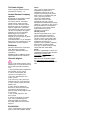 4
4
-
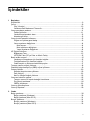 5
5
-
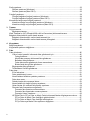 6
6
-
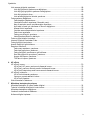 7
7
-
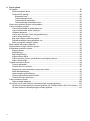 8
8
-
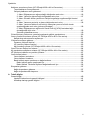 9
9
-
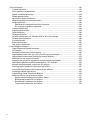 10
10
-
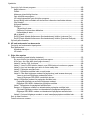 11
11
-
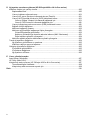 12
12
-
 13
13
-
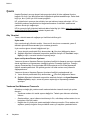 14
14
-
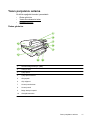 15
15
-
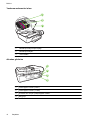 16
16
-
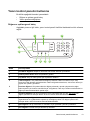 17
17
-
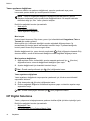 18
18
-
 19
19
-
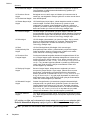 20
20
-
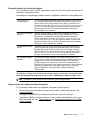 21
21
-
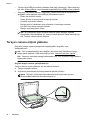 22
22
-
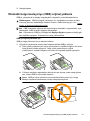 23
23
-
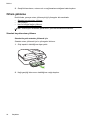 24
24
-
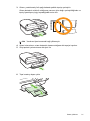 25
25
-
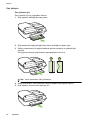 26
26
-
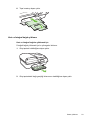 27
27
-
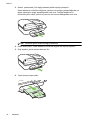 28
28
-
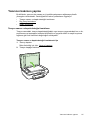 29
29
-
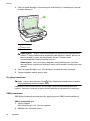 30
30
-
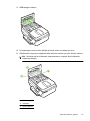 31
31
-
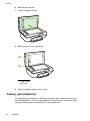 32
32
-
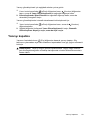 33
33
-
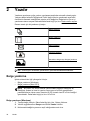 34
34
-
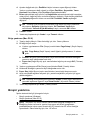 35
35
-
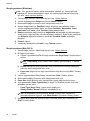 36
36
-
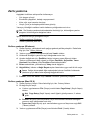 37
37
-
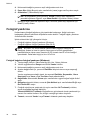 38
38
-
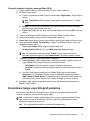 39
39
-
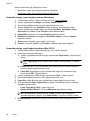 40
40
-
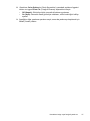 41
41
-
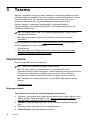 42
42
-
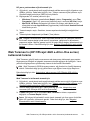 43
43
-
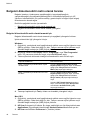 44
44
-
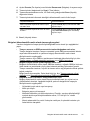 45
45
-
 46
46
-
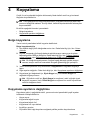 47
47
-
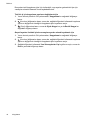 48
48
-
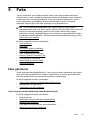 49
49
-
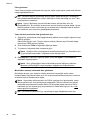 50
50
-
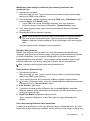 51
51
-
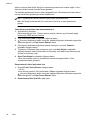 52
52
-
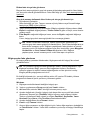 53
53
-
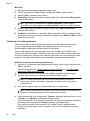 54
54
-
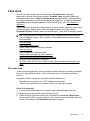 55
55
-
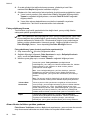 56
56
-
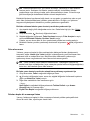 57
57
-
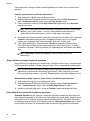 58
58
-
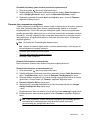 59
59
-
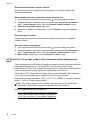 60
60
-
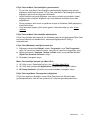 61
61
-
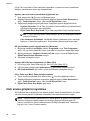 62
62
-
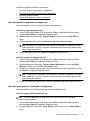 63
63
-
 64
64
-
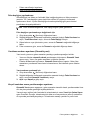 65
65
-
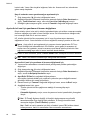 66
66
-
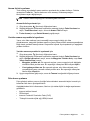 67
67
-
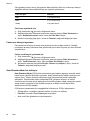 68
68
-
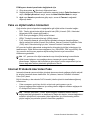 69
69
-
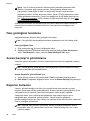 70
70
-
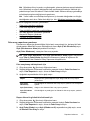 71
71
-
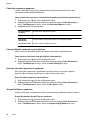 72
72
-
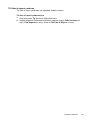 73
73
-
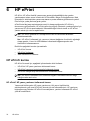 74
74
-
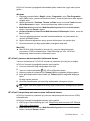 75
75
-
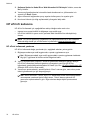 76
76
-
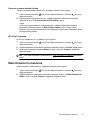 77
77
-
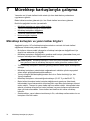 78
78
-
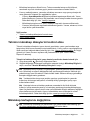 79
79
-
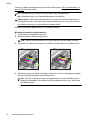 80
80
-
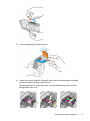 81
81
-
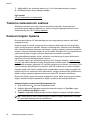 82
82
-
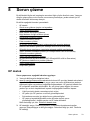 83
83
-
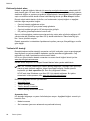 84
84
-
 85
85
-
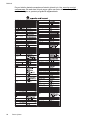 86
86
-
 87
87
-
 88
88
-
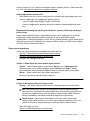 89
89
-
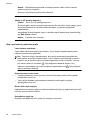 90
90
-
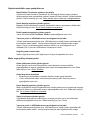 91
91
-
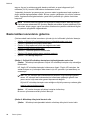 92
92
-
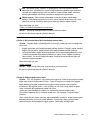 93
93
-
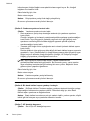 94
94
-
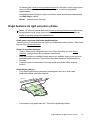 95
95
-
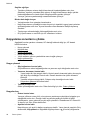 96
96
-
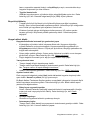 97
97
-
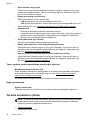 98
98
-
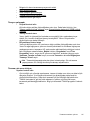 99
99
-
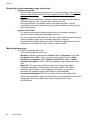 100
100
-
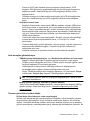 101
101
-
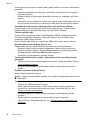 102
102
-
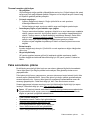 103
103
-
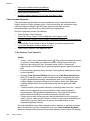 104
104
-
 105
105
-
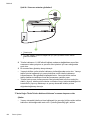 106
106
-
 107
107
-
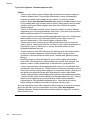 108
108
-
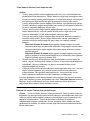 109
109
-
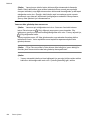 110
110
-
 111
111
-
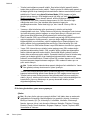 112
112
-
 113
113
-
 114
114
-
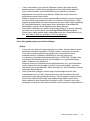 115
115
-
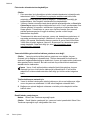 116
116
-
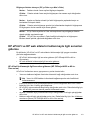 117
117
-
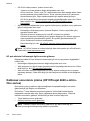 118
118
-
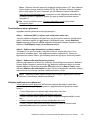 119
119
-
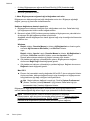 120
120
-
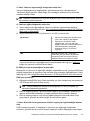 121
121
-
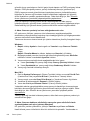 122
122
-
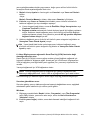 123
123
-
 124
124
-
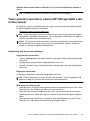 125
125
-
 126
126
-
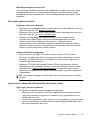 127
127
-
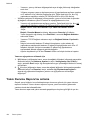 128
128
-
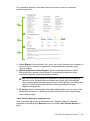 129
129
-
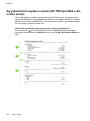 130
130
-
 131
131
-
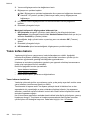 132
132
-
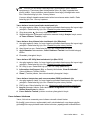 133
133
-
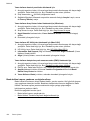 134
134
-
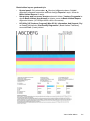 135
135
-
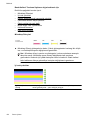 136
136
-
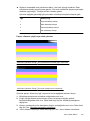 137
137
-
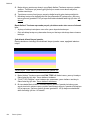 138
138
-
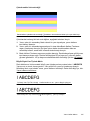 139
139
-
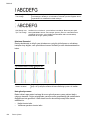 140
140
-
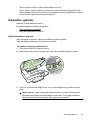 141
141
-
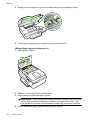 142
142
-
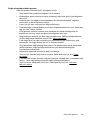 143
143
-
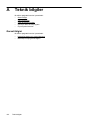 144
144
-
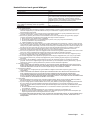 145
145
-
 146
146
-
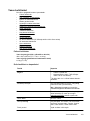 147
147
-
 148
148
-
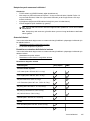 149
149
-
 150
150
-
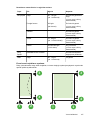 151
151
-
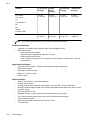 152
152
-
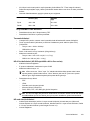 153
153
-
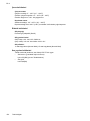 154
154
-
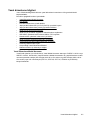 155
155
-
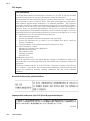 156
156
-
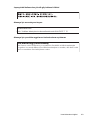 157
157
-
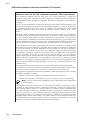 158
158
-
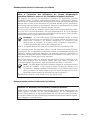 159
159
-
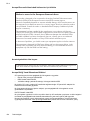 160
160
-
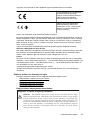 161
161
-
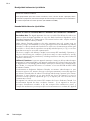 162
162
-
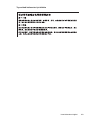 163
163
-
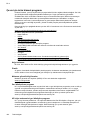 164
164
-
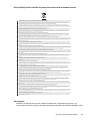 165
165
-
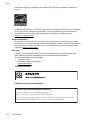 166
166
-
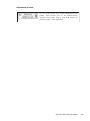 167
167
-
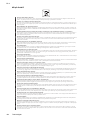 168
168
-
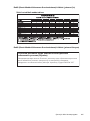 169
169
-
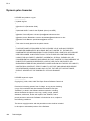 170
170
-
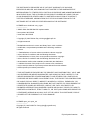 171
171
-
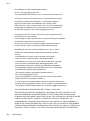 172
172
-
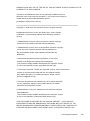 173
173
-
 174
174
-
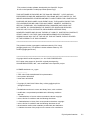 175
175
-
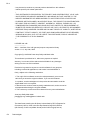 176
176
-
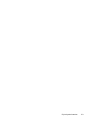 177
177
-
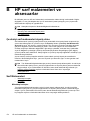 178
178
-
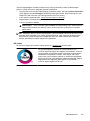 179
179
-
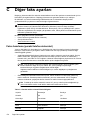 180
180
-
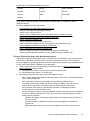 181
181
-
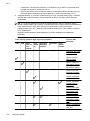 182
182
-
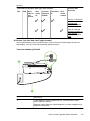 183
183
-
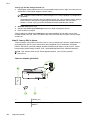 184
184
-
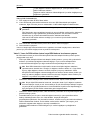 185
185
-
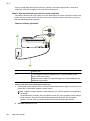 186
186
-
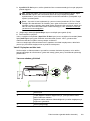 187
187
-
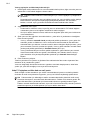 188
188
-
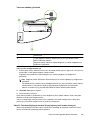 189
189
-
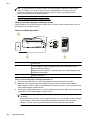 190
190
-
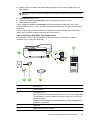 191
191
-
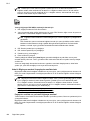 192
192
-
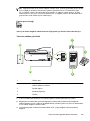 193
193
-
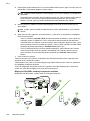 194
194
-
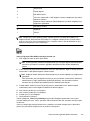 195
195
-
 196
196
-
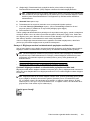 197
197
-
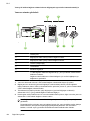 198
198
-
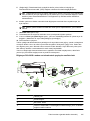 199
199
-
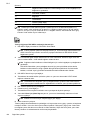 200
200
-
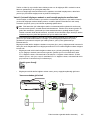 201
201
-
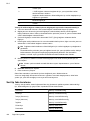 202
202
-
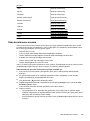 203
203
-
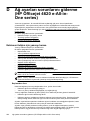 204
204
-
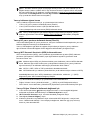 205
205
-
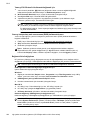 206
206
-
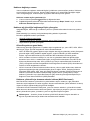 207
207
-
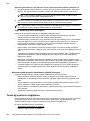 208
208
-
 209
209
-
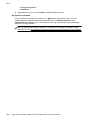 210
210
-
 211
211
-
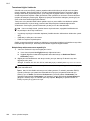 212
212
-
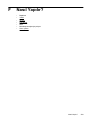 213
213
-
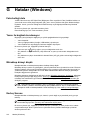 214
214
-
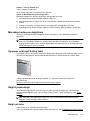 215
215
-
 216
216
-
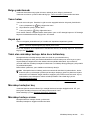 217
217
-
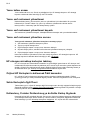 218
218
-
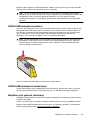 219
219
-
 220
220
-
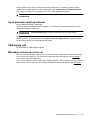 221
221
-
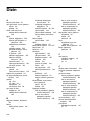 222
222
-
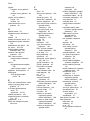 223
223
-
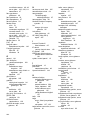 224
224
-
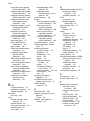 225
225
-
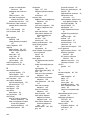 226
226
-
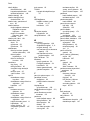 227
227
-
 228
228
-
 229
229
-
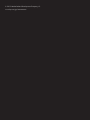 230
230
HP Officejet 4620 e-All-in-One Printer series Kullanici rehberi
- Tip
- Kullanici rehberi
- Bu kılavuz aynı zamanda aşağıdakiler için de uygundur:
İlgili makaleler
-
HP Officejet 7500A Wide Format e-All-in-One Printer series - E910 Kullanici rehberi
-
HP Officejet 6700 Premium e-All-in-One Printer series - H711 Kullanici rehberi
-
HP Officejet 6600 e-All-in-One Printer series - H711 Kullanici rehberi
-
HP Officejet 4500 All-in-One Printer Series - G510 Kullanici rehberi
-
HP Officejet Pro 276dw Multifunction Printer series Kullanici rehberi
-
HP Officejet Pro 3610 Black & White e-All-in-One Printer series Kullanici rehberi
-
HP Officejet 5500 All-in-One Printer series Başvuru Kılavuzu
-
HP Officejet 6500A e-All-in-One Printer series - E710 Kullanici rehberi
-
HP OfficeJet 7610 Wide Format e-All-in-One series Kullanici rehberi
-
HP Deskjet Ink Advantage 4620 e-All-in-One Printer series Kullanici rehberi